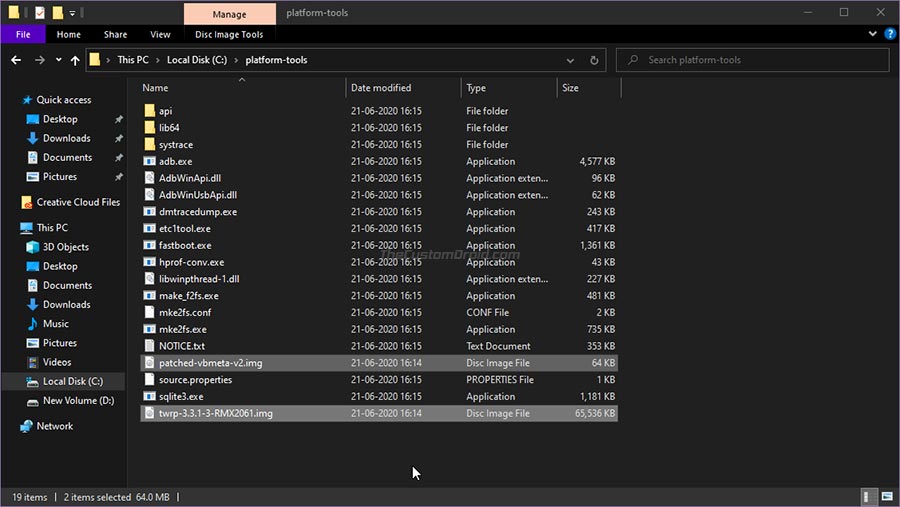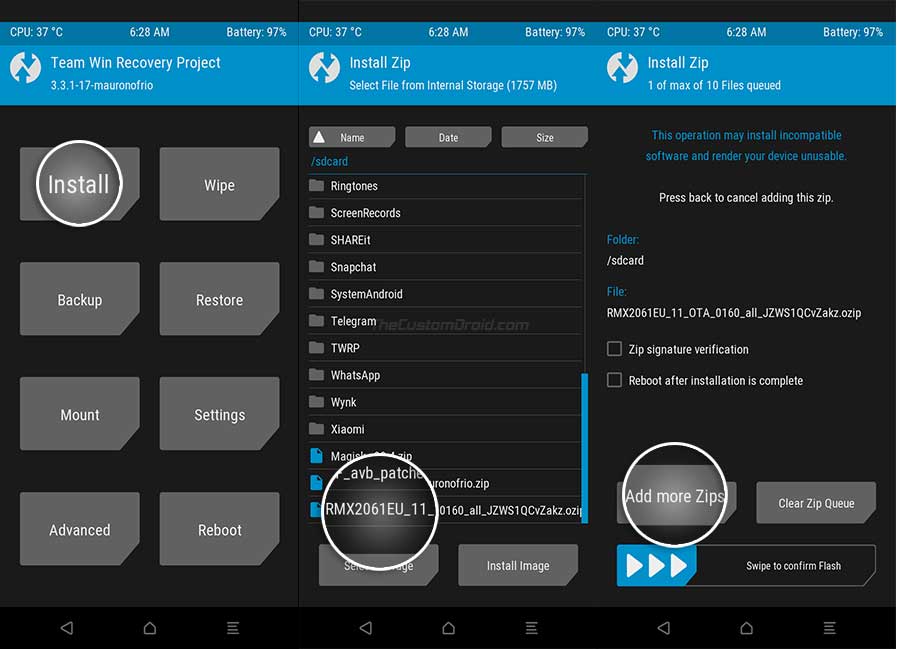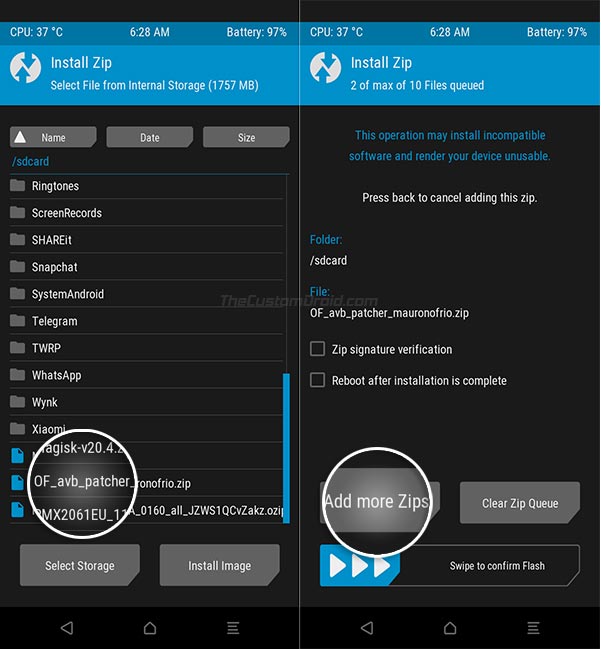Руководство по Realme 6 Pro: как разблокировать загрузчик, установить TWRP и рутировать с помощью Magisk
Из этого пошагового руководства для начинающих вы узнаете, как разблокировать загрузчик, установить восстановление TWRP и одновременно получить root права на Realme 6 Pro через Magisk. Это руководство совместимо с любым Realme 6 Pro (RMX2061) под управлением Android 10 и Realme UI.
Кроме того, мы также расскажем, как устанавливать обновления программного обеспечения Realme UI после рутирования вашего телефона.
Телефон оснащен 6,6-дюймовым IPS ЖК-дисплеем с частотой обновления 90 Гц, что предлагают лишь немногие устройства Android по этой цене.
Он оснащен 8-ядерным процессором Qualcomm Snapdragon 720G с 6/8 ГБ оперативной памяти, что делает его отличным устройством не только для интенсивной многозадачности, но и для мобильных игр. Поскольку вы здесь, вы уже знаете, насколько телефон способен, когда дело доходит до аппаратного обеспечения.
Внедрение вашего Realme 6 Pro не только позволит вам использовать корневые приложения, но также даст вам возможность настраивать стандартное программное обеспечение Realme UI по своему вкусу. Таким образом, вы можете легко справиться с системным вирусом, добавить новые функции или настроить пользовательский интерфейс.
Вы можете рутировать свой телефон двумя различными способами, то есть с помощью TWRP или без него. В этом посте мы сосредоточим наше внимание на первом, который должен сначала установить TWRP recovery на Realme 6 Pro, а затем прошить Magisk через него, чтобы получить права root. Для того, чтобы что-нибудь из этого, вам сначала необходимо разблокировать загрузчик телефона.
Инструкции в этом руководстве помогут вам разобраться во всех этих вещах упорядоченным и пошаговым способом. Неважно, являетесь ли вы новичком или ветераном в области моддинга на Android, вы сможете легко следовать этим инструкциям и выполнять их.
Важная информация
Разблокировка загрузчика на Realme 6 Pro не повлияет на целостность официальной гарантии, предлагаемой OEM. Тем не менее, любые повреждения, вызванные во время или после установки TWRP или рутинга, не покрываются ограниченной гарантией компании.
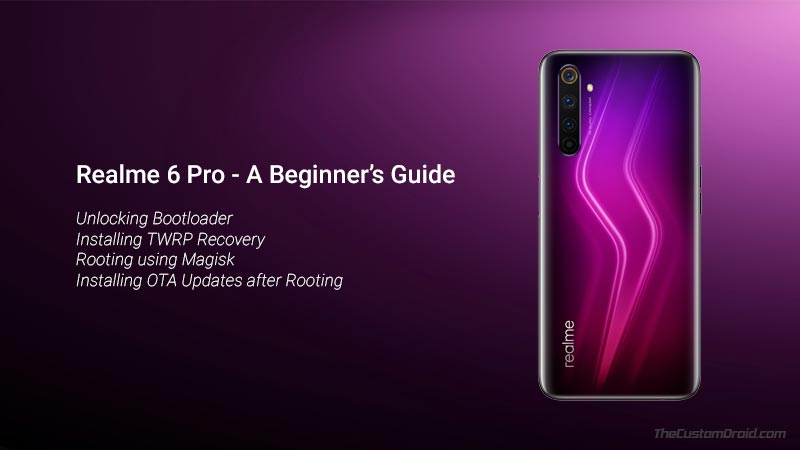
Прежде чем вы начнете
Выполните все требования, перечисленные ниже.
- Вам потребуется ПК с Windows, MacOS или Linux.
- Все данные на вашем Realme 6 Pro будут удалены при следовании инструкциям в этом руководстве. Поэтому убедитесь, что вы сделали полную резервную копию всех ваших важных данных, прежде чем продолжить. Это включает в себя установленные приложения, их данные, контакты, сообщения, журналы вызовов, документы, фотографии / видео и все, что хранится во внутренней памяти телефона. Если вы хотите, вы можете обратиться к этому подробному руководству о том, как сделать полное резервное копирование.
- Зарядите телефон до достаточного уровня заряда батареи (50% или выше). Это предотвратит случайное отключение вашего телефона в середине процесса.
- Чтобы ваш ПК правильно распознавал ваш телефон Realme через USB-соединение, вы должны установить на свой компьютер последнюю версию драйверов Realme USB.
- Вы будете использовать инструменты ADB и Fastboot для прошивки файлов на телефон. Итак, загрузите последнюю версию пакета инструментов Android SDK с сайта Вот и установите их на свой компьютер, используя это руководство.
- Когда вас попросят запустить окно командной строки на вашем компьютере во время выполнения инструкций, сделайте следующее:
- На ПК с Windows: Откройте папку, в которой установлены инструменты платформы Android (например, C: platform-tools). Затем удерживайте клавишу SHIFT на клавиатуре и щелкните правой кнопкой мыши пустое место внутри этой папки. Выберите «Открыть окно PowerShell здесь».
- На MacOS / Linux ПК: Откройте «Терминал» и измените его каталог на папку, в которой установлены инструменты платформы Android. Например, если инструменты установлены в / Documents / platform-tools, введите следующую команду:
cd Documents/platform-tools
- Всем командам в этом руководстве должны предшествовать «. » (Точка и обратный слеш) при входе на ПК с Windows или «./» (точка и косая черта) при входе на компьютер MacOS / Linux.
Загрузки
Ниже вы найдете ссылки для загрузки всех файлов, которые потребуются во время процесса.
Неофициальные сборки восстановления TWRP доступны для Realme 6 Pro благодаря любезности члена XDA и разработчика nullxception, По его словам, предоставляемый TWRP поддерживает дешифрование раздела / data (внутреннее хранилище), позволяет монтировать разделы / system и / vendor, а также облегчает перепрошивку пакетов Realme UI OZIP для обновления телефона вручную.
- Инструмент разблокировки загрузчика Realme 6 Pro (углубленный тест): DeepTesting_realme 6pro.apk
- Последний неофициальный образ восстановления TWRP и пропатченный VBMeta: Папка Google Drive
- Вам понадобятся файлы «twrp-3.3.1-3-RMX2061.img» и «patched-vbmeta-v2.img».
- Установщик Magisk ZIP: Magisk-v20.4.zip
Инструкции
Для вашего удобства и простоты понимания мы разделили это руководство и его инструкции на четыре основных этапа.
Вкратце, первый шаг – разблокировать загрузчик на Realme 6 Pro, что является обязательным условием для установки TWRP, root или выполнения каких-либо модификаций программного обеспечения.
Затем второй шаг – прошить пропатченный образ VBMeta и установить TWRP recovery на свой телефон.
Третий и последний шаг – прошить ZIP-файл Magisk в TWRP, чтобы получить root права на Realme 6 Pro с помощью Magisk.
Шаг 1: разблокировать загрузчик
Сначала перейдите в «Настройки»> «О телефоне» на Realme 6 Pro и непрерывно нажимайте «Версия» семь (7) раз, пока не увидите «Вы находитесь в режиме разработчика!» сообщение. Это должно включить скрытые параметры разработчика на вашем телефоне.
Чтобы получить к ним доступ, выберите «Настройки»> «Дополнительные настройки»> «Параметры разработчика» на телефоне и включите переключатель «Разблокировка OEM».
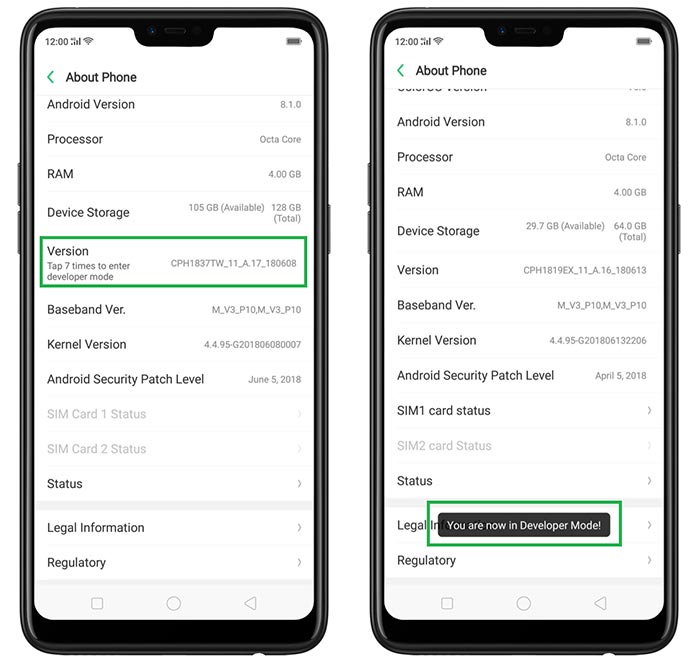
Теперь, следующее, что нужно сделать – это проверить загрузчик телефона с помощью приложения Unlock Tool / In-Depth Test. Итак, скачайте официальный инструмент разблокировки загрузчика (DeepTesting_realme 6pro.apk) и установите APK на свой телефон.
Затем запустите приложение Unlock Tool и нажмите «Начать применение». Пройдите через Отказ от ответственности, показанный на экране, отметьте «Я прочитал и согласился с вышеуказанным содержанием» и выберите «Подать заявку».
Ваша заявка на разблокировку загрузчика будет отправлена и обработана серверами Realme. Примерно через 15 минут инструмент разблокировки покажет сообщение «Просмотр выполнен успешно».
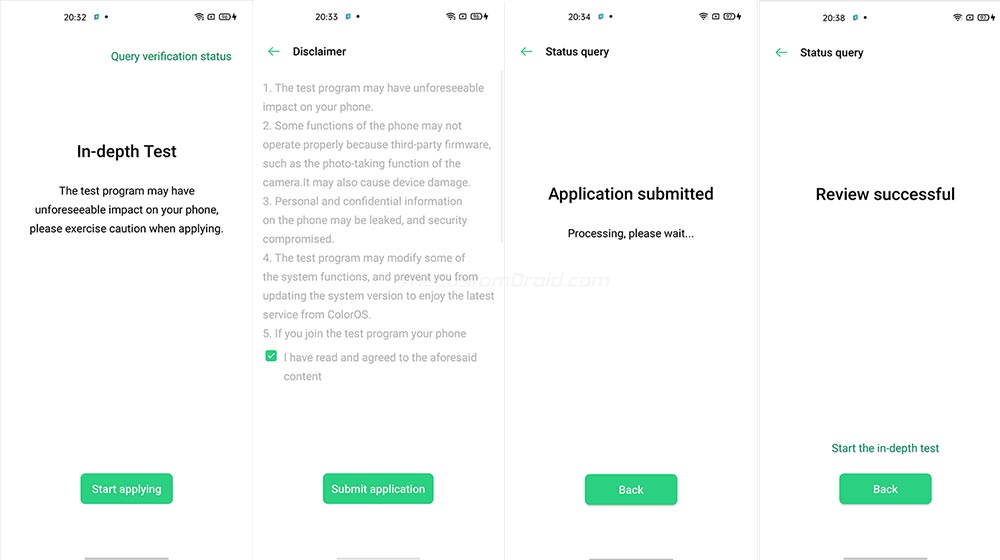
Теперь вы готовы разблокировать загрузчик. Итак, загрузите Realme 6 Pro в режиме Fastboot и подключите его к компьютеру с помощью USB-кабеля. Затем запустите окно командной строки на вашем компьютере (см. Указатель № 6 раздела «Перед началом работы» выше).
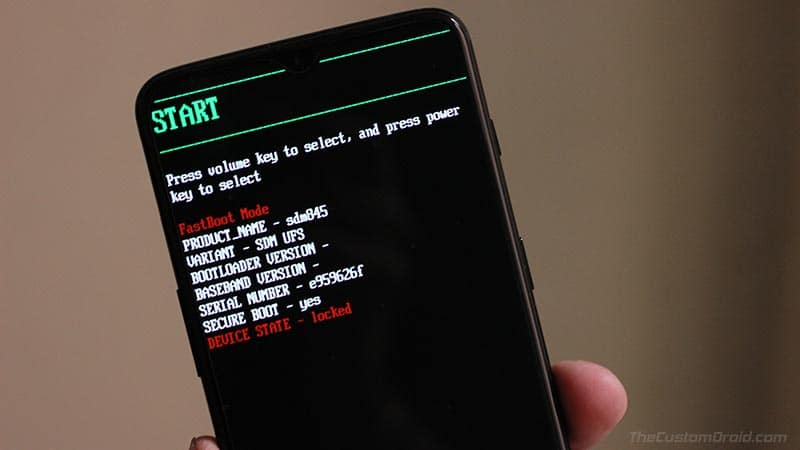
Введите следующую команду в окне командной строки, чтобы убедиться, что ваш ПК может обмениваться данными с Realme 6 Pro через интерфейс fastboot:
fastboot devices
Эта команда должна вернуть уникальный идентификатор вашего телефона (ID). Если этого не произойдет, драйверы USB не будут правильно установлены или отсутствуют на вашем ПК. В таком случае просто скачайте и установите их, а затем перезагрузите компьютер.
Теперь введите следующую команду fastboot и нажмите «Enter», чтобы запустить процесс разблокировки загрузчика:
fastboot flashing unlock
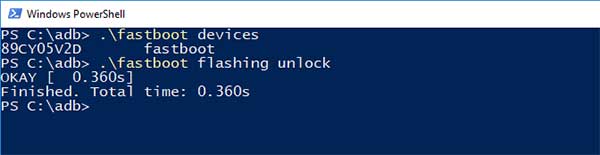
Как только команда введена, на экране вашего телефона появится запрос подтверждения. Используйте клавиши регулировки громкости, чтобы переместить селектор в положение «UNLOCK THE BOOTLOADER», и нажмите клавишу питания, чтобы подтвердить и, наконец, разблокировать загрузчик на Realme 6 Pro.
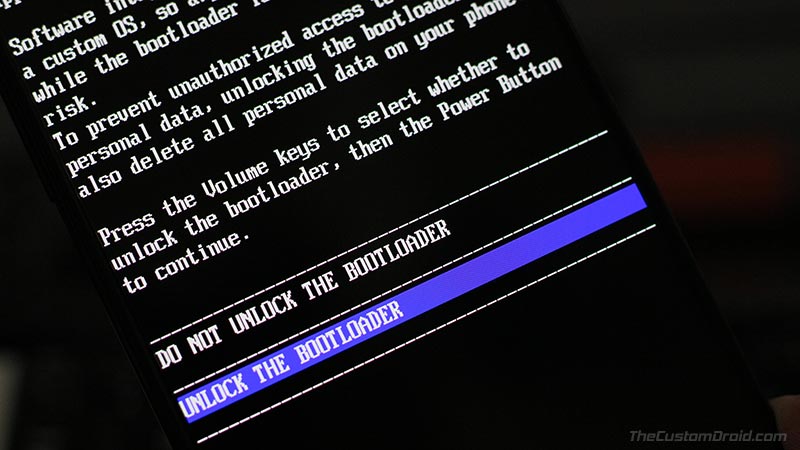
Ваш телефон выполнит полную очистку данных и перезагрузится в ОС.
Шаг 2: Установите TWRP Recovery
С разблокированным загрузчиком вы можете прошить и установить TWRP recovery на Realme 6 Pro. Но прежде чем сделать это, вам также важно отключить DM-verity первый. Без этого ваш телефон не сможет загрузиться в ОС.
DM-verity можно легко отключить, перепрошив пропатченный файл изображения VBMeta на телефон через fastboot. Как только он отключен, вы можете одновременно прошить восстановление TWRP на свой телефон. Инструкции для этого перечислены ниже.
- Сначала загрузите образ восстановления Realme 6 Pro TWRP (twrp-3.3.1-3-RMX2061.img) и исправьте файлы изображений VBMeta (patched-vbmeta-v2.img) на свой ПК.
- Как только файлы были загружены, поместите их в папку «platform-tools», в которой находятся инструменты ADB и Fastboot.

- Запустите окно командной строки на вашем компьютере (опять же, обратитесь к указателю № 6 раздела «Перед началом работы»).
- Затем загрузите телефон в режиме Fastboot и подключите его к ПК через USB-кабель.
- Введите следующую команду в окне командной строки вашего ПК, чтобы прошить пропатченный VBMeta и отключить DM-verity:
fastboot --disable-verity --disable-verification flash vbmeta patched-vbmeta-v2.img
- Теперь прошейте образ восстановления TWRP на Realme 6 Pro, введя следующую команду:
fastboot flash recovery twrp-3.3.1-3-RMX2061.img
- После прошивки перезагрузите телефон в TWRP, используя:
fastboot reboot recovery
Ваш телефон перезагрузится и войдет в режим восстановления TWRP.
Шаг 3: Flash Magisk ZIP в TWRP для Root Realme 6 Pro
Теперь следуйте инструкциям ниже, чтобы прошить Magisk и, наконец, получить root права на свой телефон.
- Загрузите последнюю версию ZIP-файла Magisk Installer (Magisk-v20.4.zip) на свой компьютер.
- Подключите Realme 6 Pro к ПК через USB-кабель.
- Перейдите в меню «Mount» на главном экране TWRP телефона и нажмите кнопку «Enable MTP».
- Примечание: Если вы видите кнопку «Отключить MTP», это означает, что MTP уже включен в TWRP.
- Примечание: Если вы видите кнопку «Отключить MTP», это означает, что MTP уже включен в TWRP.
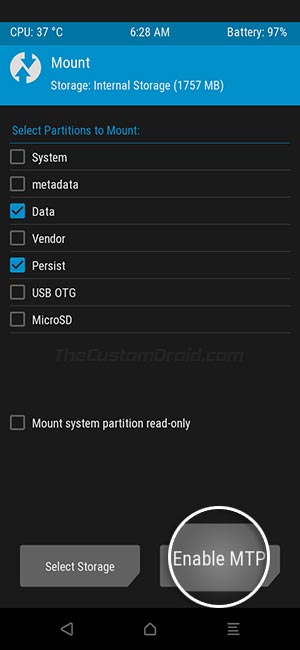
- Перенесите загруженный файл Magisk с вашего ПК во внутреннюю память вашего телефона.
- После передачи отключите телефон от ПК и вернитесь в главное меню TWRP.
- Нажмите кнопку «Установить» в TWRP и перейдите к месту, куда вы передали файл.
- Выберите ZIP-файл установщика Magisk (Magisk-v20.4.zip), чтобы добавить его в мигающую очередь TWRP.
- Наконец, проведите пальцем по кнопке в нижней части экрана, чтобы прошить файл и получить root права на Realme 6 Pro с помощью Magisk.
- Как только процесс перепрошивки завершится, нажмите кнопку «Перезагрузить систему».
Когда ваш телефон загружается в систему (ОС), он должен быть рутирован с помощью Magisk и иметь полностью работающее восстановление TWRP.
Теперь вы можете использовать выбранные вами корневые приложения или использовать MagiskHide, чтобы скрыть root от приложений, которые могут перестать работать после его обнаружения, таких как Google Pay, Pokemon Go и т. д.
Вы также можете установить звуковые моды, такие как ViPER4Android, и использовать TWRP для прошивки. пользовательские ядра / ROMs / моды.
Как установить OTA-обновления на Rooted Realme 6 Pro
Одним из основных недостатков установки пользовательского рекавери, такого как TWRP, и рутирования является то, что ваш телефон не сможет устанавливать официальные обновления программного обеспечения по беспроводной сети (OTA).
Тем не менее, по-прежнему возможно вручную установить обновления пользовательского интерфейса Realme на своем корневом приложении Realme 6 Pro.
Это можно легко сделать, перепрограммировав пакет обновления OTA (в формате файла OZIP) через само восстановление TWRP. Просто следуйте инструкциям следующим образом:
- Прежде всего, загрузите OTA-пакет обновления Realme UI, который вы хотите установить на Realme 6 Pro. Вы можете получить последний из официальный портал здесь или, если вы хотите загрузить предыдущее обновление, загрузите его по прямой ссылке ниже.
- RMX2061EU_11.A.16 (21/5/2020): RMX2061EU_11_OTA_0160_all_JZWS1QCvZakz.ozip
- Далее скачиваем патч AVB (OF_avb_patcher_mauronofrio.zip) и Магиск (Magisk-v20.4.zip) ZIP файлы.
- После загрузки подключите телефон к ПК с помощью USB-кабеля и перенесите все три файла в хранилище телефона.
- Теперь отключите телефон от ПК и загрузите его в режим восстановления TWRP.
- Нажмите кнопку «Установить» на главном экране TWRP и перейдите к месту, куда были переданы файлы.
- Выберите OTA-пакет Realme UI (пример: RMX2061EU_11_OTA_0160_all_JZWS1QCvZakz.ozip) и нажмите «Добавить еще Zips».

- Теперь выберите AVB Patcher ZIP (OF_avb_patched_maurinofrio.zip). Затем повторите то же самое для ZIP-файла Magisk (Magisk-v20.4.zip). При этом вы будете добавлять все три файла в мигающую очередь TWRP.

- Наконец, проведите пальцем по кнопке на экране, чтобы прошить все три файла на Realme 6 Pro.

- Процесс перепрошивки может занять минуту или около того, так что наберитесь терпения. После завершения нажмите «Перезагрузить систему».
Это оно! Вы успешно обновили Realme 6 Pro до последней версии программного обеспечения, сохранив при этом TWRP и Magisk Root.
ВОПРОСЫ-ОТВЕТЫ
Вопрос 1: Всякий раз, когда я пытаюсь перезагрузить Realme 6 Pro в режим Fastboot, используя последовательность кнопок или команду «adb reboot bootloader», мой телефон загружается обратно в ОС и не входит в режим Fastboot?
- Ответ: Такое поведение ожидается, если вы еще не проверили загрузчик телефона с помощью официального инструмента разблокировки. Без этого ваш телефон не сможет войти в режим Fastboot.
Вопрос 2: Могу ли я установить обновления Realme UI на свой телефон после установки TWRP и рута?
- Ответ: Да, можно устанавливать обновления, но только не по беспроводной связи. Вам нужно будет вручную установить пакет обновления ZIP через сам TWRP. Обратитесь к разделу выше за инструкциями.
Вопрос 3: Я хочу удалить TWRP, выкорчевать и восстановить стоковую ROM на моем телефоне, что мне делать?
- Ответ: Самый простой способ сделать это – прошить пакет OFP со стандартной прошивкой с помощью официального Realme Flash Tool. Однако для Realme 6 Pro нет пакета OFP (пока). Итак, на данный момент вам нужно будет вручную перепрограммировать файл OZIP через восстановление TWRP, а затем снова заблокировать загрузчик (если хотите).